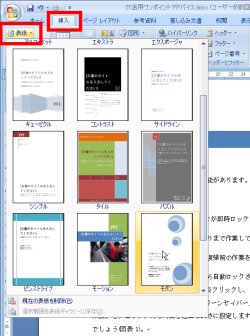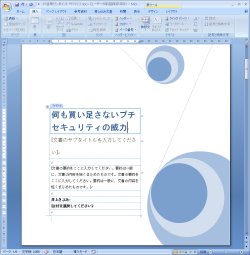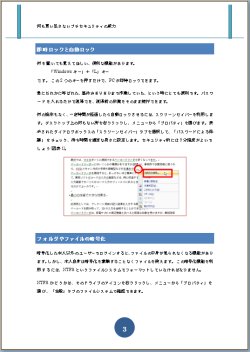第12回 時間がない!ときの「出来合い」徹底活用 ~Wordのテンプレートや「挿入」タブの便利機能Tips集~
| 掲載誌 | 雑誌「アクセス埼玉」(財団法人埼玉県中小企業振興公社) | |
|---|---|---|
| 掲載年月 | 2009年3月(第12回) | |
| 執筆者 | (株)アイドゥ代表取締役井上きよみ | |
3月は異動や年度末、さらに新人の入社準備などが重なり、慌ただしい季節です。各種の報告書や歓送迎会のお知らせといった文書作成も増えます。
「早い」「きれい」を合い言葉に、今までも本コーナーで、テンプレートやクリップアート(4月号)、スタイルセットや図のスタイル(7月号)を取り上げました。今回も、ぜひ知っておきたい便利な「Word2007」の機能をいくつか紹介します。
すぐに取り込めるテンプレート
インターネットが使える状態であれば、「Microsoft Office Online」から直接テンプレートを取り込んで、すぐに利用できます。例えば、歓送迎会のお知らせを作りたいなら、次のように操作します。
- 「Office」ボタンから「新規作成」をクリック
- 「新しい文書」ダイアログボックス上方の検索窓に「歓送迎会」と入力し、Enterキーを押す
- 表示された検索結果内のリストをクリックすれば、右側にプレビューが表示されるので、適切なものを選択して「ダウンロード」ボタンをクリック(図表1)
- 「テンプレートは、お使いのMicrosoft Officeが正規品である場合のみ、・・・」という文が表示された場合は「続行」ボタンをクリック
テンプレートのダウンロードが始まり、新しい文書として開きます。必要な修正等を加えれば、できあがりです。
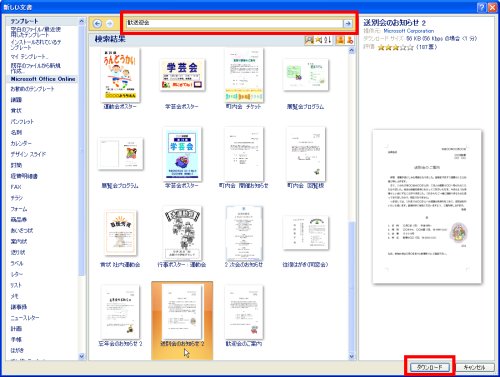 |
「挿入」タブはパーツの宝庫
リボンから「挿入」タブをクリックします。ここは文書作成のお助けパーツの宝庫で、図やクリップアート以外にも、利用価値の高い便利なものがたくさんあります。
「挨拶文」に、もう困らない
 |
ビジネスレターでは、挨拶文はほとんど定型とはいえ、書き慣れていないと、時候の挨拶などで手間取ります。
先ほど「送別会のお知らせ2」というテンプレートをダウンロードしましたが、書き出しが「若葉が目にしみる季節」となっており、3月にはふさわしくありません。
そこで「挿入」タブの「テキスト」グループから「挨拶文」→「あいさつ文の挿入」をクリックします。「あいさつ文」ダイアログボックスで、「3月のあいさつ」とすれば、あとはリストから選ぶだけで、挨拶文が完成します(図表2)。
報告書や企画書の表紙がほしい
報告書や企画書では、見栄えする表紙がほしいところです。
「挿入」タブの「ページ」グループから「表紙」をクリックします。デザイン済みの表紙がいくつか表示されるので、好きなものを選びましょう(図表3)。
クリックすると、文頭に表紙ページが挿入されます。すでにタイトルなどを入れる部分が配置されているので、それぞれの部分をクリックして入力します(図表4)。
同じデザインでも、文書のスタイルを変更すれば、それに応じて配色などが自動的に変わります(図表5)。スタイル変更は、「ホーム」タブから「スタイル」グループの「スタイル変更」で実施できます。
|
|
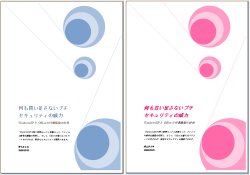 |
ヘッダー、フッター、ページ番号なども
「挿入」タブの「ヘッダーとフッター」グループも、表紙と同様に利用できます。今度は、表紙で入力したタイトルが初めから表示された状態で出てきます(図表6)。
今までのようなものを総称して「文書パーツ」と呼び、すべての文書パーツの一覧から選ぶこともできます。これは「挿入」タブの「テキスト」グループから「クイックパーツ」→「文書パーツオーガナイザ」で開きます(図表7)。
|
|
EDIT
カテゴリ:
トラックバック(0)
このブログ記事を参照しているブログ一覧: 第12回 時間がない!ときの「出来合い」徹底活用 ~Wordのテンプレートや「挿入」タブの便利機能Tips集~
このブログ記事に対するトラックバックURL: http://www.eyedo.jp/cgi-bin/mt/mt-tb.cgi/3981